Erinnerungs-E-Mails ist eine Jotform Funktion, mit der Sie Personen täglich, wöchentlich oder monatlich E-Mails senden können, um sie zum Ausfüllen und Absenden Ihres Formulars zu benachrichtigen. Dadurch müssen Sie die Teilnehmer nicht mehr über ihre Aufgaben informieren, damit sie das Formular rechtzeitig ausfüllen können.
So richten Sie eine Erinnerungs-E-Mail ein
Sie können die Erinnerungs-E-Mail in drei einfachen Schritten einrichten.
- Navigieren Sie im Formular Generator zum Tab Veröffentlichen.
- Klicken Sie links auf E-Mail.
- Wählen Sie die Option Erinnerungs-E-Mail planen.
- Legen Sie Ihre Erinnerungs-E-Mail entsprechend fest und vergessen Sie nicht, auf Speichern zu klicken, um die Änderungen zu speichern.
Im Reiter E-Mail können Sie den E-Mail-Betreff und den E-Mail-Inhalt ändern.
Hinweis
Aufgrund von Spam-Beschränkungen können Sie das Design des Formular-Link-Buttons nicht ändern und/oder zusätzliche URLs zum Text hinzufügen.
Empfänger
Im Reiter Empfänger können Sie die Adresse angeben, an die die E-Mail gesendet werden soll. E-Mail. Sie können hier auch den Absendernamen und die Antwort-E-Mail-Adresse festlegen.
Hinweis
Mit dem Starter-Tarif können Sie einen Empfänger zur Erinnerungs-E-Mail Ihres Formulars hinzufügen. Mit einem kostenpflichtigen Konto sind bis zu zehn Empfänger möglich. Siehe So aktualisieren Sie Ihr Konto.
Planen
Auf der Registerkarte Planen können Sie festlegen, wann Ihre Erinnerungs-E-Mails versendet werden sollen.
- Wiederholungen – Wählen Sie aus, wie oft Sie eine Erinnerungs-E-Mail senden möchten. Sie können zwischen Täglich, Wöchentlich und Monatlich wählen.
- Sendedatum – Die Optionen in diesem Dropdown-Menü hängen von der gewählten Option Wiederholungen ab. Beispielsweise erhalten Sie bei Tägliche Wiederholungen die Wochentage, Wochenenden oder die ganze Woche. Bei Wöchentlichen Wiederholungen erhalten Sie die Wochentage.
- Sendezeit – Die Uhrzeit, zu der die Erinnerungs-E-Mail versendet werden soll. Sie können jede stündliche Option auswählen.
- Zeitzone – Die Standardzeitzone wird basierend auf Ihren Kontoeinstellungen festgelegt.
- Start- und Enddatum – Legen Sie das Datum fest, an dem die E-Mail-Erinnerung beginnen und enden soll.
Erinnerungs-E-Mails verwalten
Wenn Sie Erinnerungs-E-Mails für Ihr Formular eingerichtet haben, wird Ihnen ein In diesem Bereich werden die Erinnerungs-E-Mails und deren Zeitplan aufgelistet. Bewegen Sie den Mauszeiger über eine Erinnerungs-E-Mail und klicken Sie auf das Bleistift-Symbol rechts daneben, um sie zu aktualisieren, oder auf das Papierkorb-Symbol, um sie zu löschen.
Hinweis
Mit einem kostenpflichtigen Konto können Sie bis zu drei Erinnerungs-E-Mails in einem Formular erstellen. Klicken Sie auf die Schaltfläche Neue Erinnerungs-E-Mail erstellen, um mehrere Erinnerungs-E-Mails in Ihrem Formular einzurichten.

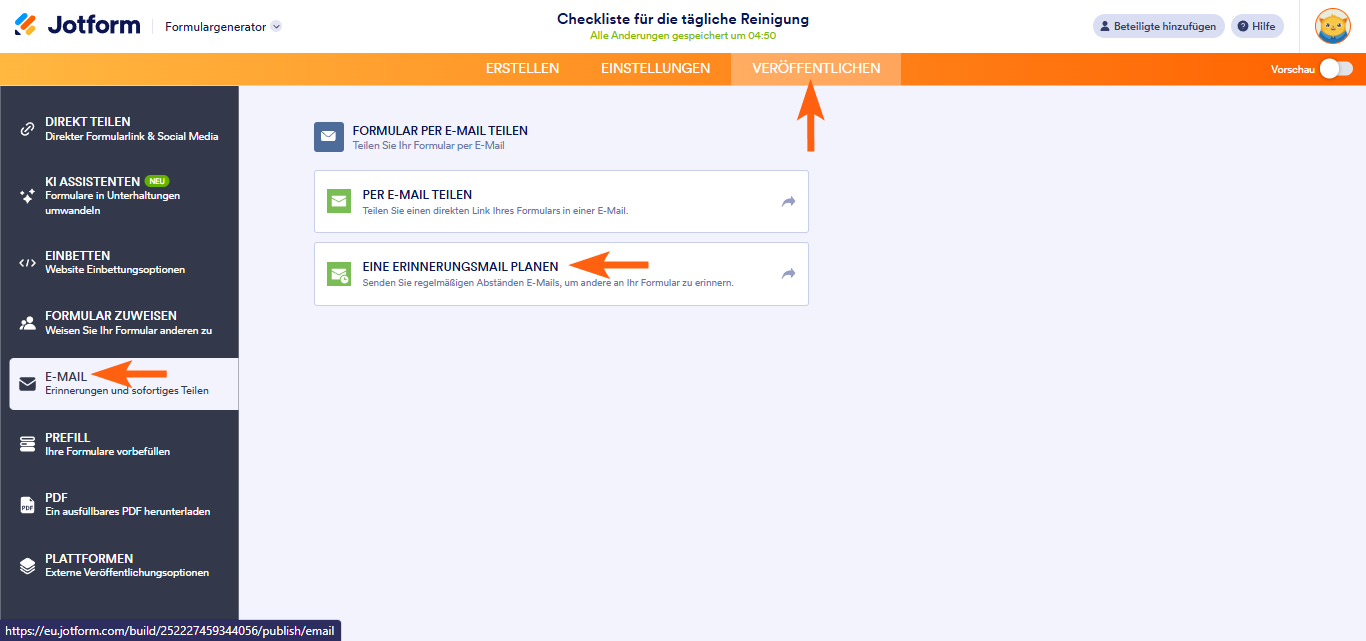
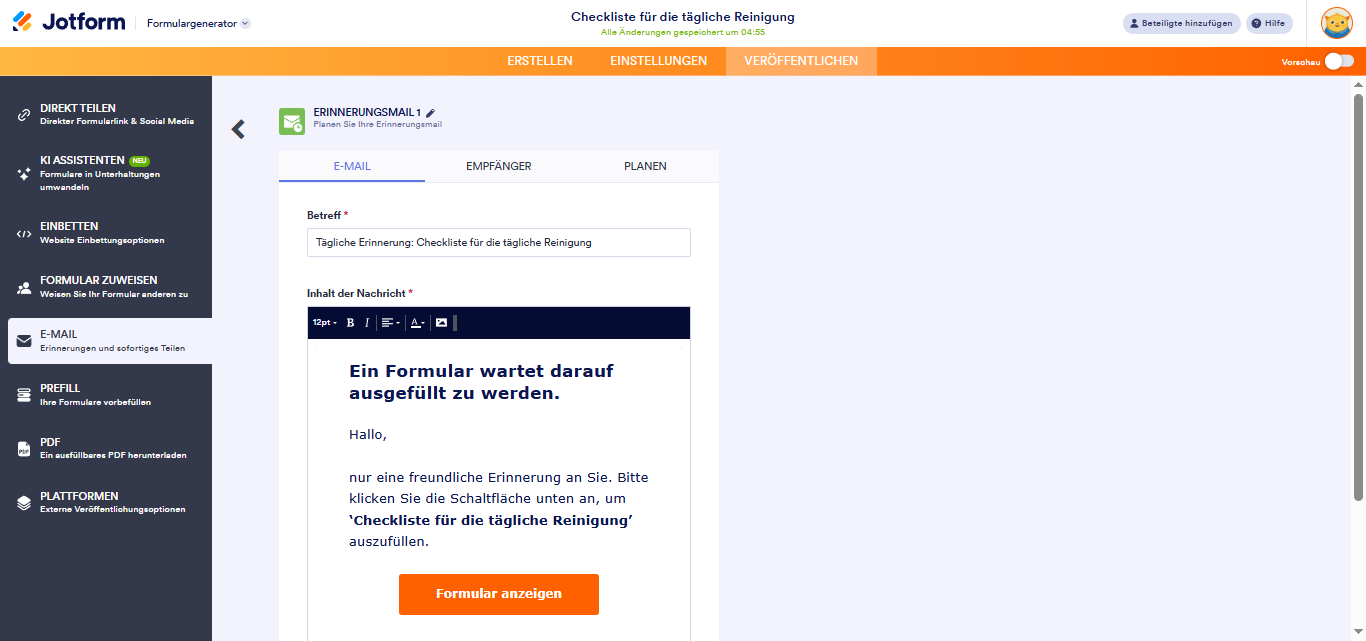
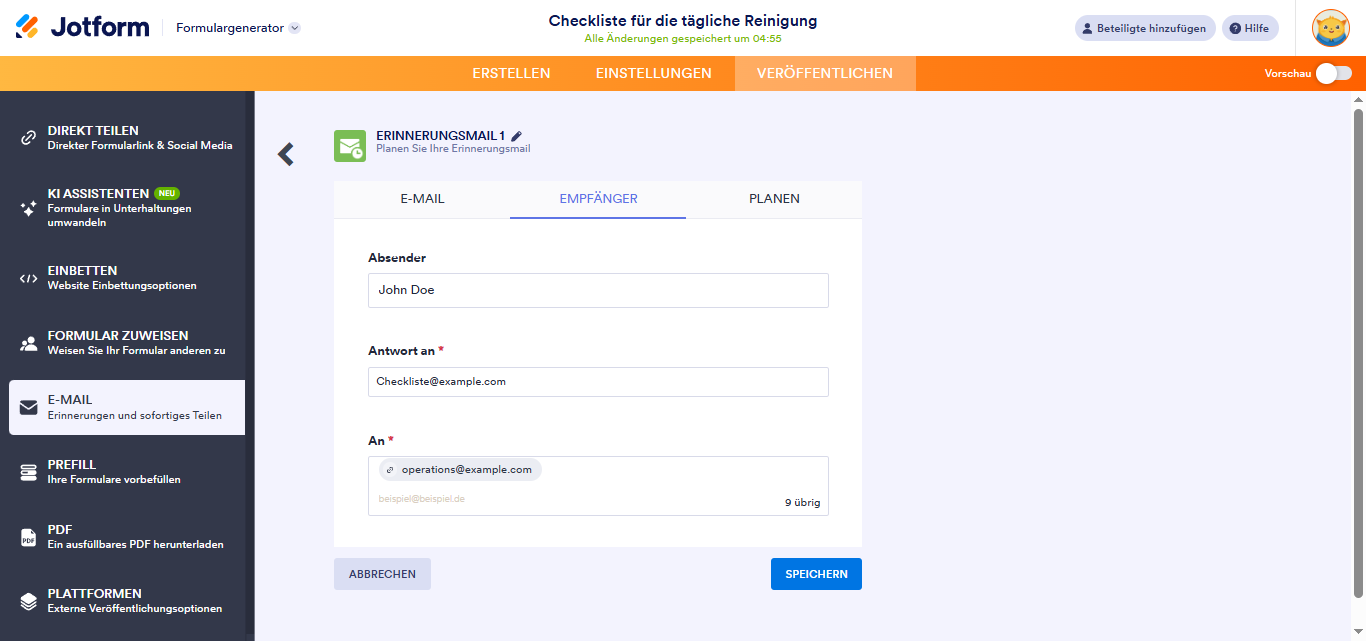
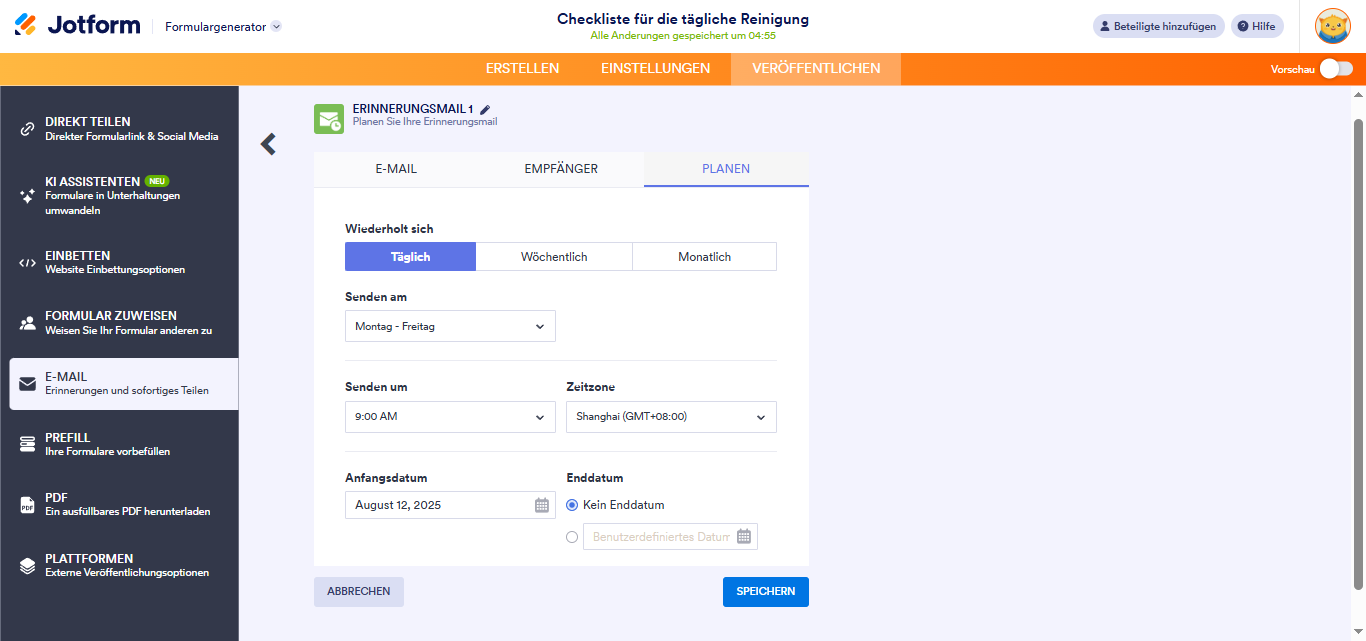
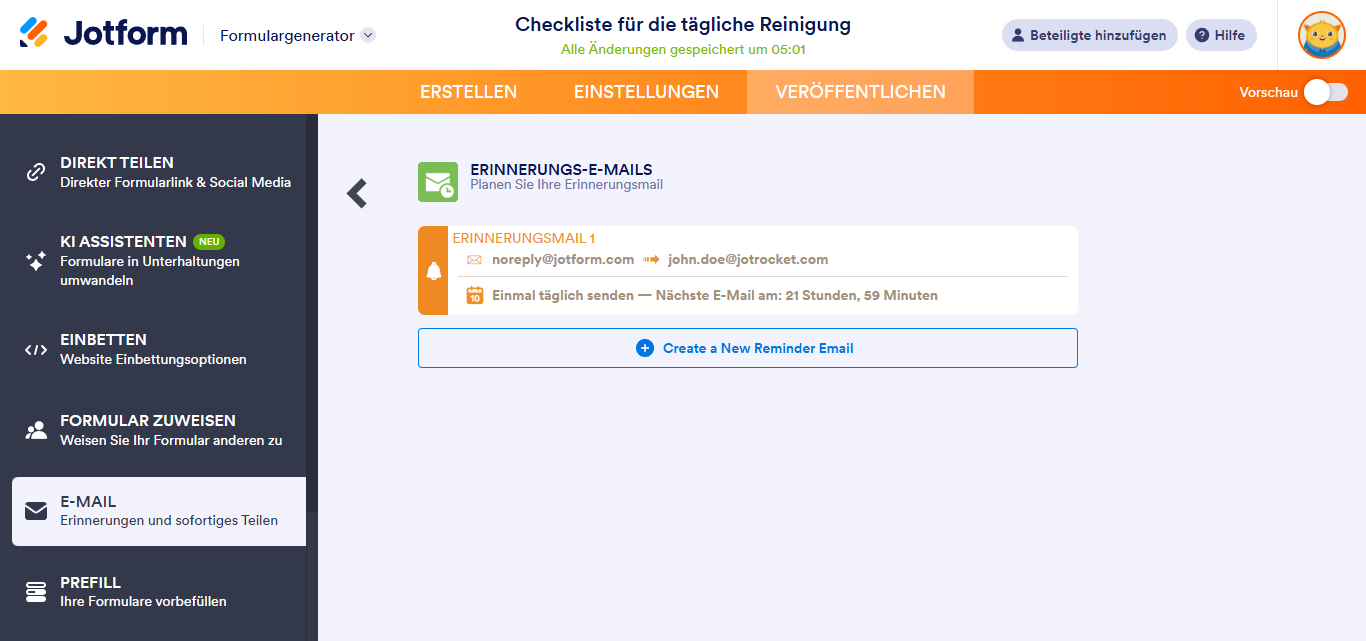
Kommentar abschicken: